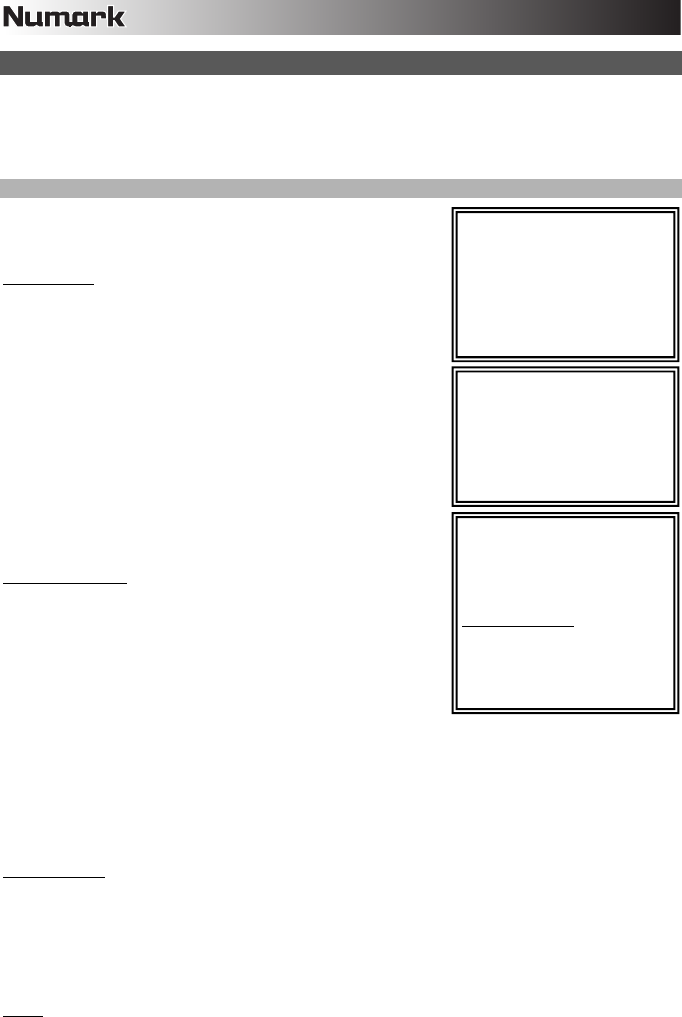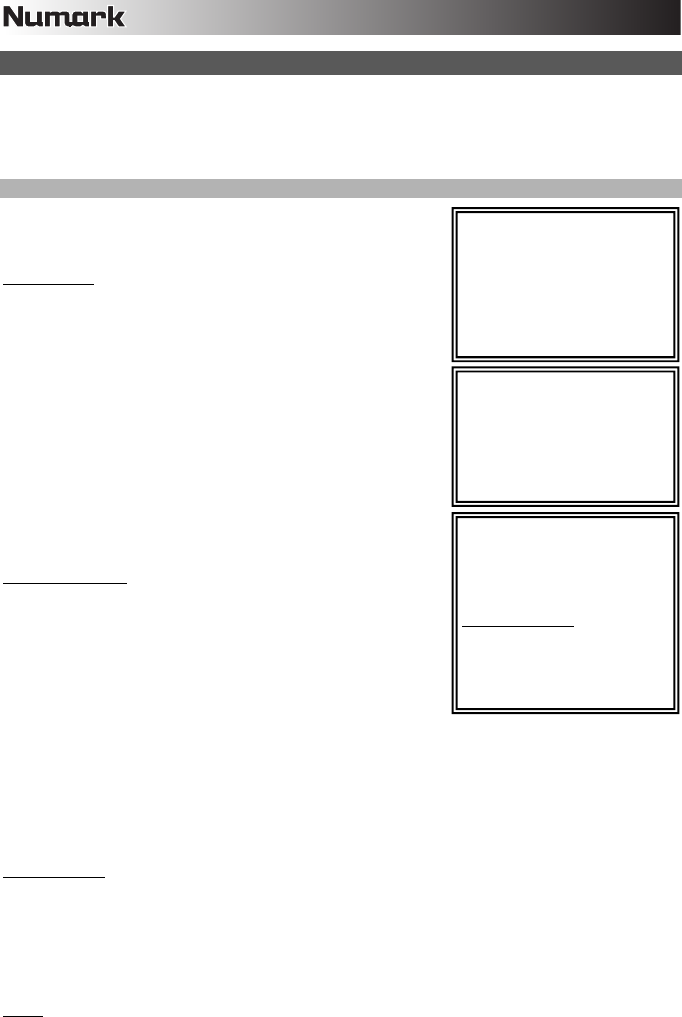
14
FONCTIONNEMENT USB
Le M6 USB est équipé d'un port USB qui vous permet de lire le contenu de votre ordinateur via la console de
mixage, ou d'enregistrer de l'audio de la console à votre application logicielle préférée. L'interface USB de
votre console fonctionne avec votre ordinateur telle une carte de son USB standard. De plus, l'interface USB
est nativement compatible, il n'y a donc pas de pilote ou de logiciel à installer; branchez simplement le câble
USB d'un port USB à l'ordinateur et c'est prêt à utiliser.
CONFIGURATION AUDIO
Vous pouvez utiliser l'M6 USB avec tout poste audio numérique
logiciel ou logiciel d'enregistrement qui prend en charge les
périphériques audio USB.
WINDOWS 7 :
1. Utilisez le câble inclus pour brancher l'M6 USB à votre
ordinateur.
2. Cliquez sur Démarrer Panneau de configuration
Hardware et Son Son.
3. Cliquez sur l'onglet Lecture et sélectionnez USB audio codec*
comme l'appareil par défaut.
4. Cliquez sur l'onglet Enregistrement et sélectionnez USB
audio codec* comme l'appareil par défaut.
5. Cliquez sur Propriétés dans le coin inférieur droit.
6. À partir de la nouvelle fenêtre, cliquez sur l'onglet Advancé et
sélectionnez l'option 2 canaux, 16 bits, 44 100 Hz (Qualité
CD) comme le format par défaut.
7. Décochez les deux options sous Mode exclusif.
8. Cliquez sur l'onglet Niveaux et positionnez le curseur à 4.
9. Cliquez OK pour fermer la fenêtre Propriétés.
10. Cliquez OK pour fermer le panneau de configuration Son.
WINDOWS VISTA :
1. Utilisez le câble inclus pour brancher l'M6 USB à votre
ordinateur.
2. Cliquez sur Démarrer Panneau de configuration Son.
(Si vous ne voyez pas Son, sélectionnez « Basculer vers
l'affichage classique » et le panneau de configuration Son
devrait s'afficher.)
3. Cliquez sur l'onglet Lecture et sélectionnez USB audio codec*
comme l'appareil par défaut.
4. Cliquez sur l'onglet Enregistrement et sélectionnez USB audio codec* comme l'appareil par défaut.
5. Cliquez sur Propriétés dans le coin inférieur droit.
6. À partir de la nouvelle fenêtre, cliquez sur l'onglet Advancé et sélectionnez l'option 2 canaux, 16 bits,
44 100 Hz (Qualité CD) comme le format par défaut.
7. Décochez les deux options sous Mode exclusif.
8. Cliquez OK pour fermer la fenêtre Propriétés.
9. Cliquez OK pour fermer le panneau de configuration Son.
WINDOWS XP :
1. Utilisez le câble inclus pour brancher l'M6 USB à votre ordinateur.
2. Cliquez sur Démarrer Panneau de configuration Sons et périphériques audio.
3. Cliquez sur l'onglet Audio.
4. Sous Lecture audio et Enregistrement audio, sélectionnez USB audio codec* comme l'appareil par
défaut.
5. Cliquez sur OK.
MAC :
1. Utilisez le câble inclus pour brancher l'M6 USB à votre ordinateur.
2. Allez à Applications Utilitaires Configuration audio et MIDI.
3. Dans l'onglet Sons et périphériques audio sous Réglages du système, sélectionnez USB audio
codec* comme Entrée par défaut et Sortie par défaut.
4. Fermez la fenêtre.
Assurez-vous que le logiciel est
configuré de manière à recevoir de
l'audio via le M6 USB. Vérifiez dans
les paramètres « Préférences » ou
« Installation du périphérique ».
Pour de plus amples informations,
veuillez consulter le guide
d'utilisation du logiciel.
Si vous avez d'autres
périphériques audio USB branchés
à votre ordinateur, qui pourraient
avoir des noms identiques, il se
peut que vous ayez à les
sélectionner un à la suite de l'autre
jusqu'à ce que le M6 USB soit
reconnu.
S'il y a de la latence après avoir
modifié les paramètres de latence
du logiciel, nous vous
recommandons gratuitement le
pilote ASIO4ALL (Audio Stream
Input/Output) pour PC de
www.asio4all.com
. Les pilotes
ASIO permettent de meilleures
performances avec moins de
latence puisqu’ils créent une
communication plus efficace entre
les appareils audio et les logiciels.